2018 JEEP GRAND CHEROKEE USB
[x] Cancel search: USBPage 54 of 380
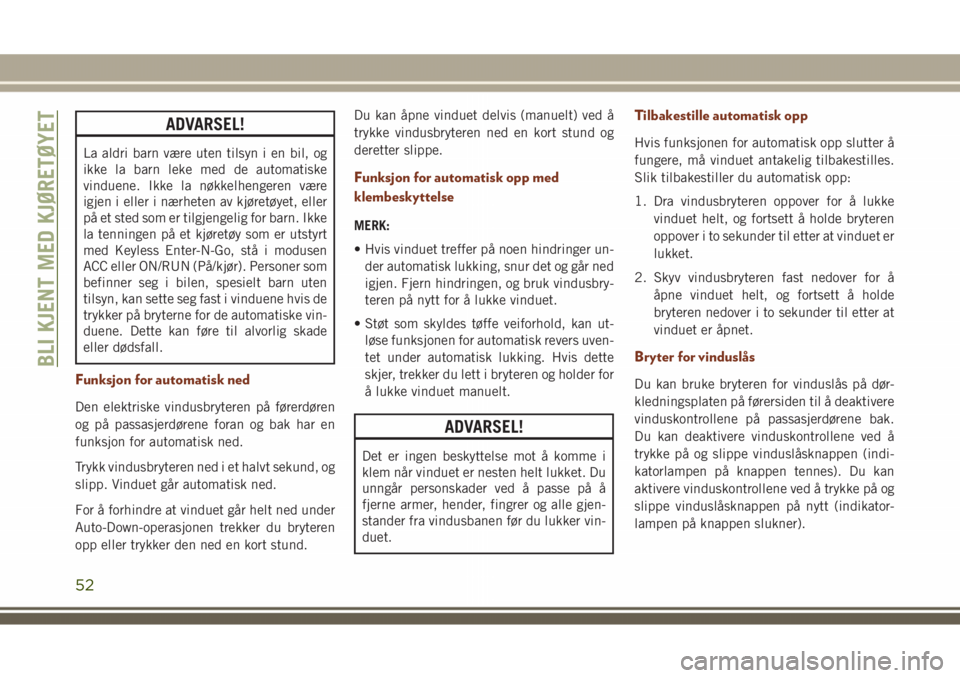
ADVARSEL!
La aldri barn være uten tilsyn i en bil, og
ikke la barn leke med de automatiske
vinduene. Ikke la nøkkelhengeren være
igjen i eller i nærheten av kjøretøyet, eller
på et sted som er tilgjengelig for barn. Ikke
la tenningen på et kjøretøy som er utstyrt
med Keyless Enter-N-Go, stå i modusen
ACC eller ON/RUN (På/kjør). Personer som
befinner seg i bilen, spesielt barn uten
tilsyn, kan sette seg fast i vinduene hvis de
trykker på bryterne for de automatiske vin-
duene. Dette kan føre til alvorlig skade
eller dødsfall.
Funksjon for automatisk ned
Den elektriske vindusbryteren på førerdøren
og på passasjerdørene foran og bak har en
funksjon for automatisk ned.
Trykk vindusbryteren ned i et halvt sekund, og
slipp. Vinduet går automatisk ned.
For å forhindre at vinduet går helt ned under
Auto-Down-operasjonen trekker du bryteren
opp eller trykker den ned en kort stund.Du kan åpne vinduet delvis (manuelt) ved å
trykke vindusbryteren ned en kort stund og
deretter slippe.
Funksjon for automatisk opp med
klembeskyttelse
MERK:
• Hvis vinduet treffer på noen hindringer un-
der automatisk lukking, snur det og går ned
igjen. Fjern hindringen, og bruk vindusbry-
teren på nytt for å lukke vinduet.
• Støt som skyldes tøffe veiforhold, kan ut-
løse funksjonen for automatisk revers uven-
tet under automatisk lukking. Hvis dette
skjer, trekker du lett i bryteren og holder for
å lukke vinduet manuelt.
ADVARSEL!
Det er ingen beskyttelse mot å komme i
klem når vinduet er nesten helt lukket. Du
unngår personskader ved å passe på å
fjerne armer, hender, fingrer og alle gjen-
stander fra vindusbanen før du lukker vin-
duet.
Tilbakestille automatisk opp
Hvis funksjonen for automatisk opp slutter å
fungere, må vinduet antakelig tilbakestilles.
Slik tilbakestiller du automatisk opp:
1. Dra vindusbryteren oppover for å lukke
vinduet helt, og fortsett å holde bryteren
oppover i to sekunder til etter at vinduet er
lukket.
2. Skyv vindusbryteren fast nedover for å
åpne vinduet helt, og fortsett å holde
bryteren nedover i to sekunder til etter at
vinduet er åpnet.
Bryter for vinduslås
Du kan bruke bryteren for vinduslås på dør-
kledningsplaten på førersiden til å deaktivere
vinduskontrollene på passasjerdørene bak.
Du kan deaktivere vinduskontrollene ved å
trykke på og slippe vinduslåsknappen (indi-
katorlampen på knappen tennes). Du kan
aktivere vinduskontrollene ved å trykke på og
slippe vinduslåsknappen på nytt (indikator-
lampen på knappen slukner).
BLI KJENT MED KJØRETØYET
52
Page 214 of 380
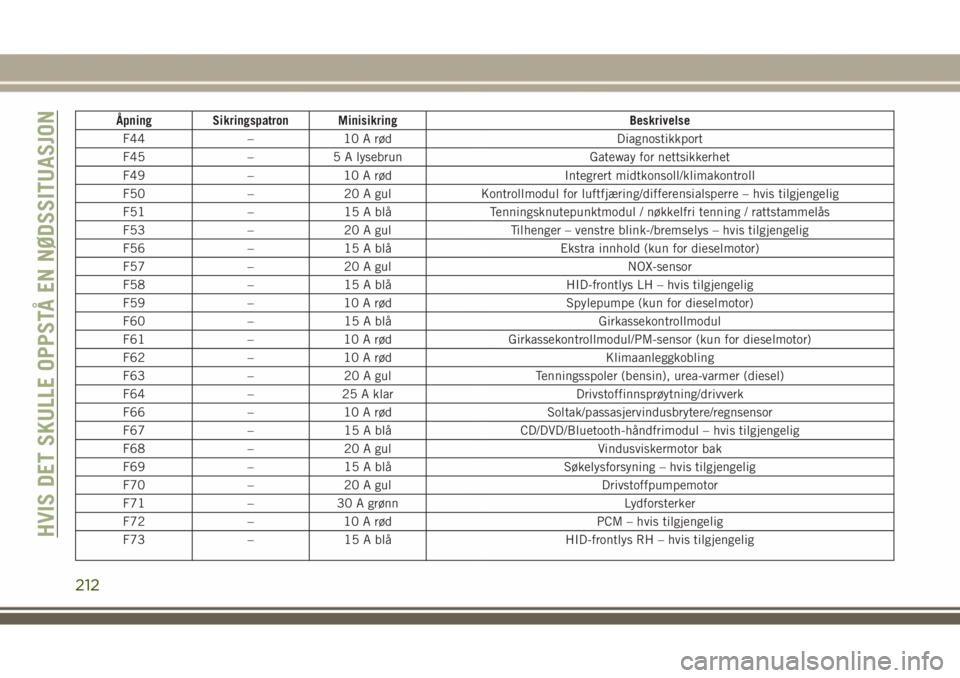
Åpning Sikringspatron Minisikring Beskrivelse
F44 – 10 A rød Diagnostikkport
F45 – 5 A lysebrun Gateway for nettsikkerhet
F49 – 10 A rød Integrert midtkonsoll/klimakontroll
F50 – 20 A gul Kontrollmodul for luftfjæring/differensialsperre – hvis tilgjengelig
F51 – 15 A blå Tenningsknutepunktmodul / nøkkelfri tenning / rattstammelås
F53 – 20 A gul Tilhenger – venstre blink-/bremselys – hvis tilgjengelig
F56 – 15 A blå Ekstra innhold (kun for dieselmotor)
F57 – 20 A gul NOX-sensor
F58 – 15 A blå HID-frontlys LH – hvis tilgjengelig
F59 – 10 A rød Spylepumpe (kun for dieselmotor)
F60 – 15 A blå Girkassekontrollmodul
F61 – 10 A rød Girkassekontrollmodul/PM-sensor (kun for dieselmotor)
F62 – 10 A rød Klimaanleggkobling
F63 – 20 A gul Tenningsspoler (bensin), urea-varmer (diesel)
F64 – 25 A klar Drivstoffinnsprøytning/drivverk
F66 – 10 A rød Soltak/passasjervindusbrytere/regnsensor
F67 – 15 A blå CD/DVD/Bluetooth-håndfrimodul – hvis tilgjengelig
F68 – 20 A gul Vindusviskermotor bak
F69 – 15 A blå Søkelysforsyning – hvis tilgjengelig
F70 – 20 A gul Drivstoffpumpemotor
F71 – 30 A grønn Lydforsterker
F72 – 10 A rød PCM – hvis tilgjengelig
F73 – 15 A blå HID-frontlys RH – hvis tilgjengelig
HVIS DET SKULLE OPPSTÅ EN NØDSSITUASJON
212
Page 297 of 380
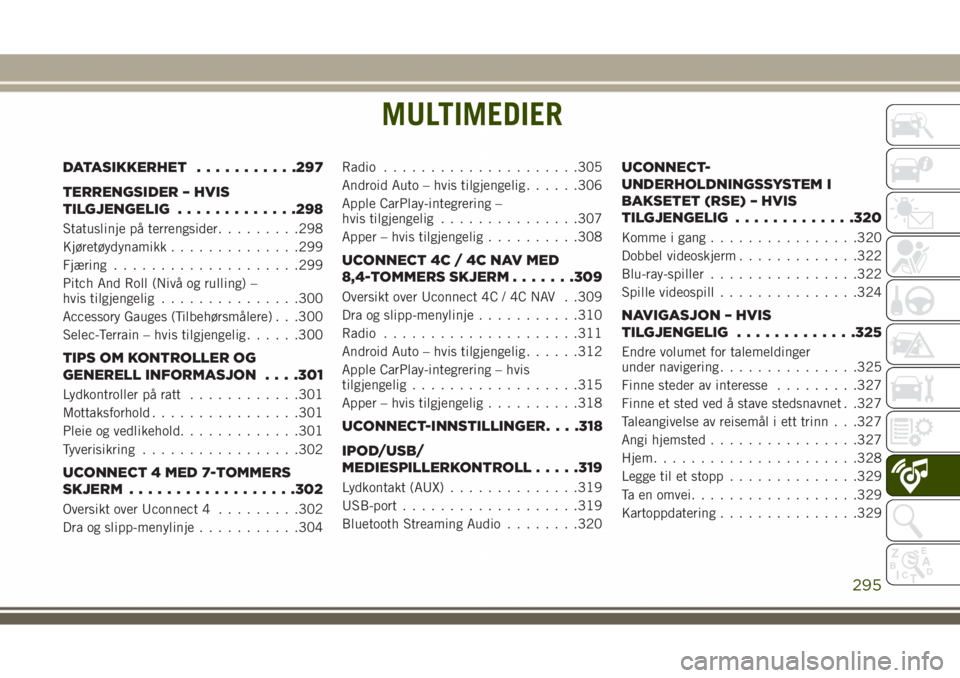
MULTIMEDIER
DATASIKKERHET...........297
TERRENGSIDER – HVIS
TILGJENGELIG.............298
Statuslinje på terrengsider.........298
Kjøretøydynamikk..............299
Fjæring....................299
Pitch And Roll (Nivå og rulling) –
hvis tilgjengelig...............300
Accessory Gauges (Tilbehørsmålere) . . .300
Selec-Terrain – hvis tilgjengelig......300
TIPS OM KONTROLLER OG
GENERELL INFORMASJON. . . .301
Lydkontroller på ratt............301
Mottaksforhold................301
Pleie og vedlikehold.............301
Tyverisikring.................302
UCONNECT 4 MED 7-TOMMERS
SKJERM..................302
Oversikt over Uconnect 4.........302
Dra og slipp-menylinje...........304Radio.....................305
Android Auto – hvis tilgjengelig......306
Apple CarPlay-integrering –
hvis tilgjengelig...............307
Apper – hvis tilgjengelig..........308
UCONNECT 4C / 4C NAV MED
8,4-TOMMERS SKJERM.......309
Oversikt over Uconnect 4C / 4C NAV . .309
Dra og slipp-menylinje...........310
Radio.....................311
Android Auto – hvis tilgjengelig......312
Apple CarPlay-integrering – hvis
tilgjengelig..................315
Apper – hvis tilgjengelig..........318
UCONNECT-INNSTILLINGER. . . .318
IPOD/USB/
MEDIESPILLERKONTROLL.....319
Lydkontakt (AUX)..............319
USB-port...................319
Bluetooth Streaming Audio........320
UCONNECT-
UNDERHOLDNINGSSYSTEM I
BAKSETET (RSE) – HVIS
TILGJENGELIG.............320
Komme i gang................320
Dobbel videoskjerm.............322
Blu-ray-spiller................322
Spille videospill...............324
NAVIGASJON – HVIS
TILGJENGELIG.............325
Endre volumet for talemeldinger
under navigering...............325
Finne steder av interesse.........327
Finne et sted ved å stave stedsnavnet . .327
Taleangivelse av reisemål i ett trinn . . .327
Angi hjemsted................327
Hjem......................328
Legge til et stopp..............329
Ta en omvei..................329
Kartoppdatering...............329
MULTIMEDIER
295
Page 299 of 380
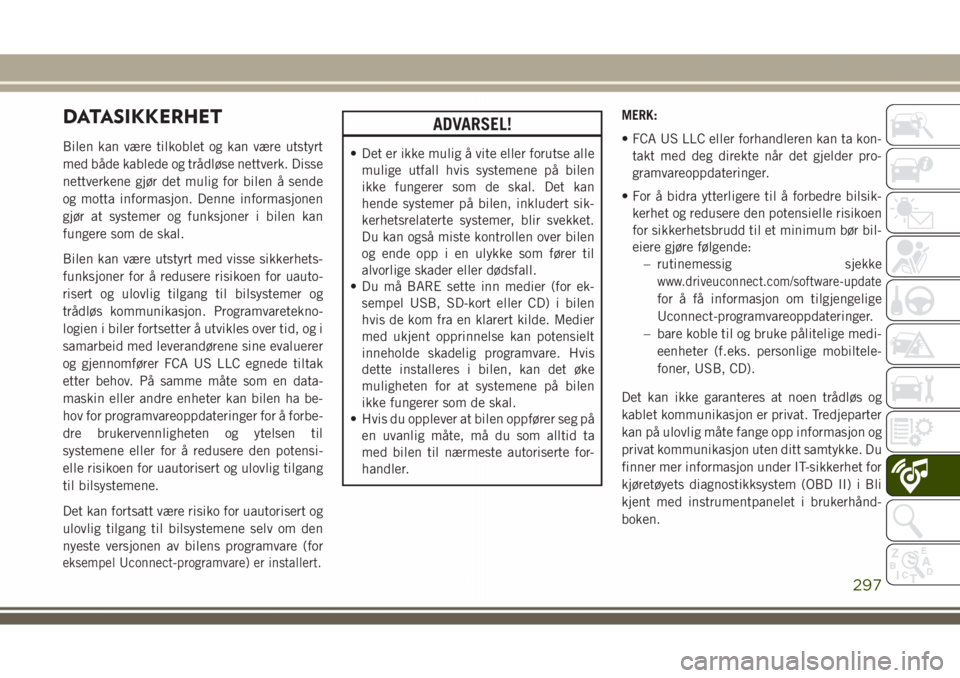
DATASIKKERHET
Bilen kan være tilkoblet og kan være utstyrt
med både kablede og trådløse nettverk. Disse
nettverkene gjør det mulig for bilen å sende
og motta informasjon. Denne informasjonen
gjør at systemer og funksjoner i bilen kan
fungere som de skal.
Bilen kan være utstyrt med visse sikkerhets-
funksjoner for å redusere risikoen for uauto-
risert og ulovlig tilgang til bilsystemer og
trådløs kommunikasjon. Programvaretekno-
logien i biler fortsetter å utvikles over tid, og i
samarbeid med leverandørene sine evaluerer
og gjennomfører FCA US LLC egnede tiltak
etter behov. På samme måte som en data-
maskin eller andre enheter kan bilen ha be-
hov for programvareoppdateringer for å forbe-
dre brukervennligheten og ytelsen til
systemene eller for å redusere den potensi-
elle risikoen for uautorisert og ulovlig tilgang
til bilsystemene.
Det kan fortsatt være risiko for uautorisert og
ulovlig tilgang til bilsystemene selv om den
nyeste versjonen av bilens programvare (for
eksempel Uconnect-programvare) er installert.
ADVARSEL!
• Det er ikke mulig å vite eller forutse alle
mulige utfall hvis systemene på bilen
ikke fungerer som de skal. Det kan
hende systemer på bilen, inkludert sik-
kerhetsrelaterte systemer, blir svekket.
Du kan også miste kontrollen over bilen
og ende opp i en ulykke som fører til
alvorlige skader eller dødsfall.
• Du må BARE sette inn medier (for ek-
sempel USB, SD-kort eller CD) i bilen
hvis de kom fra en klarert kilde. Medier
med ukjent opprinnelse kan potensielt
inneholde skadelig programvare. Hvis
dette installeres i bilen, kan det øke
muligheten for at systemene på bilen
ikke fungerer som de skal.
• Hvis du opplever at bilen oppfører seg på
en uvanlig måte, må du som alltid ta
med bilen til nærmeste autoriserte for-
handler.MERK:
• FCA US LLC eller forhandleren kan ta kon-
takt med deg direkte når det gjelder pro-
gramvareoppdateringer.
• For å bidra ytterligere til å forbedre bilsik-
kerhet og redusere den potensielle risikoen
for sikkerhetsbrudd til et minimum bør bil-
eiere gjøre følgende:
– rutinemessig sjekke
www.driveuconnect.com/software-update
for å få informasjon om tilgjengelige
Uconnect-programvareoppdateringer.
– bare koble til og bruke pålitelige medi-
eenheter (f.eks. personlige mobiltele-
foner, USB, CD).
Det kan ikke garanteres at noen trådløs og
kablet kommunikasjon er privat. Tredjeparter
kan på ulovlig måte fange opp informasjon og
privat kommunikasjon uten ditt samtykke. Du
finner mer informasjon under IT-sikkerhet for
kjøretøyets diagnostikksystem (OBD II) i Bli
kjent med instrumentpanelet i brukerhånd-
boken.
297
Page 309 of 380
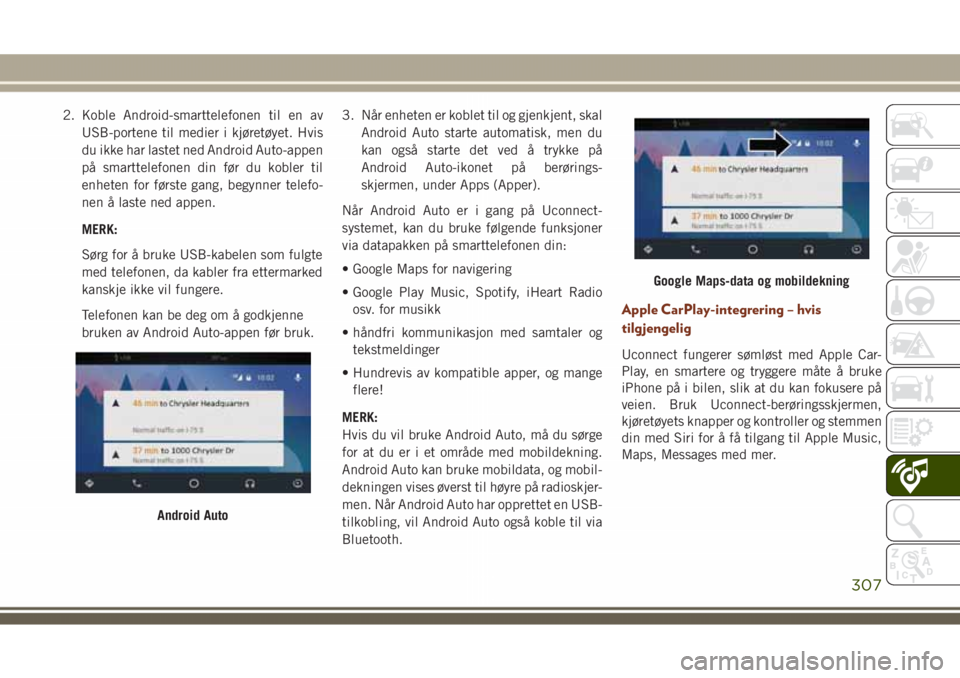
2. Koble Android-smarttelefonen til en av
USB-portene til medier i kjøretøyet. Hvis
du ikke har lastet ned Android Auto-appen
på smarttelefonen din før du kobler til
enheten for første gang, begynner telefo-
nen å laste ned appen.
MERK:
Sørg for å bruke USB-kabelen som fulgte
med telefonen, da kabler fra ettermarked
kanskje ikke vil fungere.
Telefonen kan be deg om å godkjenne
bruken av Android Auto-appen før bruk.3. Når enheten er koblet til og gjenkjent, skal
Android Auto starte automatisk, men du
kan også starte det ved å trykke på
Android Auto-ikonet på berørings-
skjermen, under Apps (Apper).
Når Android Auto er i gang på Uconnect-
systemet, kan du bruke følgende funksjoner
via datapakken på smarttelefonen din:
• Google Maps for navigering
• Google Play Music, Spotify, iHeart Radio
osv. for musikk
• håndfri kommunikasjon med samtaler og
tekstmeldinger
• Hundrevis av kompatible apper, og mange
flere!
MERK:
Hvis du vil bruke Android Auto, må du sørge
for at du er i et område med mobildekning.
Android Auto kan bruke mobildata, og mobil-
dekningen vises øverst til høyre på radioskjer-
men. Når Android Auto har opprettet en USB-
tilkobling, vil Android Auto også koble til via
Bluetooth.
Apple CarPlay-integrering – hvis
tilgjengelig
Uconnect fungerer sømløst med Apple Car-
Play, en smartere og tryggere måte å bruke
iPhone på i bilen, slik at du kan fokusere på
veien. Bruk Uconnect-berøringsskjermen,
kjøretøyets knapper og kontroller og stemmen
din med Siri for å få tilgang til Apple Music,
Maps, Messages med mer.
Android Auto
Google Maps-data og mobildekning
307
Page 310 of 380
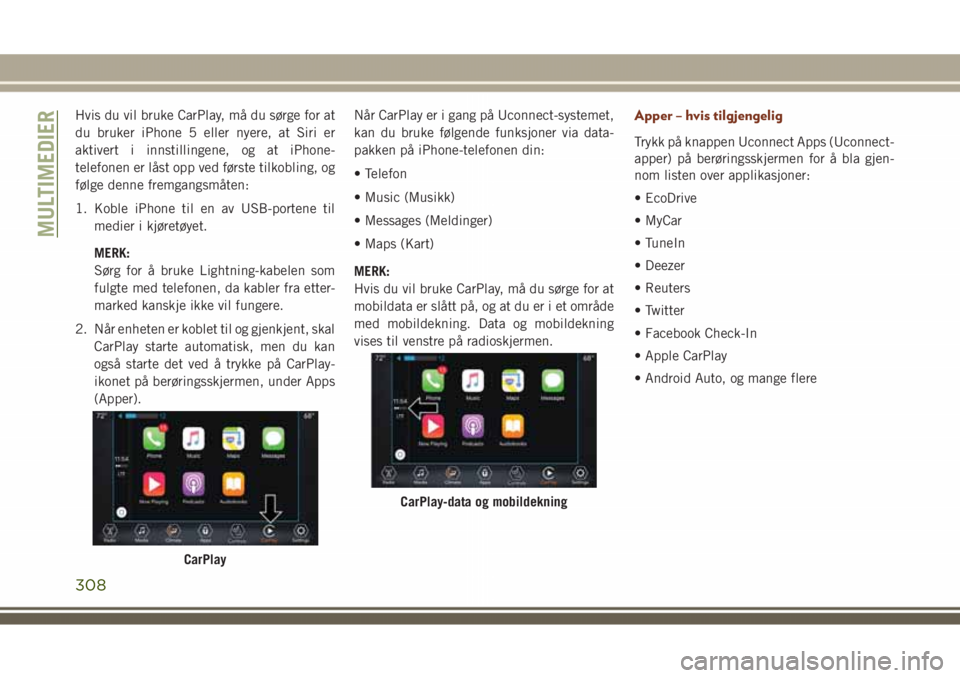
Hvis du vil bruke CarPlay, må du sørge for at
du bruker iPhone 5 eller nyere, at Siri er
aktivert i innstillingene, og at iPhone-
telefonen er låst opp ved første tilkobling, og
følge denne fremgangsmåten:
1. Koble iPhone til en av USB-portene til
medier i kjøretøyet.
MERK:
Sørg for å bruke Lightning-kabelen som
fulgte med telefonen, da kabler fra etter-
marked kanskje ikke vil fungere.
2. Når enheten er koblet til og gjenkjent, skal
CarPlay starte automatisk, men du kan
også starte det ved å trykke på CarPlay-
ikonet på berøringsskjermen, under Apps
(Apper).Når CarPlay er i gang på Uconnect-systemet,
kan du bruke følgende funksjoner via data-
pakken på iPhone-telefonen din:
• Telefon
• Music (Musikk)
• Messages (Meldinger)
• Maps (Kart)
MERK:
Hvis du vil bruke CarPlay, må du sørge for at
mobildata er slått på, og at du er i et område
med mobildekning. Data og mobildekning
vises til venstre på radioskjermen.Apper – hvis tilgjengelig
Trykk på knappen Uconnect Apps (Uconnect-
apper) på berøringsskjermen for å bla gjen-
nom listen over applikasjoner:
• EcoDrive
• MyCar
• TuneIn
• Deezer
• Reuters
• Twitter
• Facebook Check-In
• Apple CarPlay
• Android Auto, og mange flere
CarPlay
CarPlay-data og mobildekning
MULTIMEDIER
308
Page 315 of 380
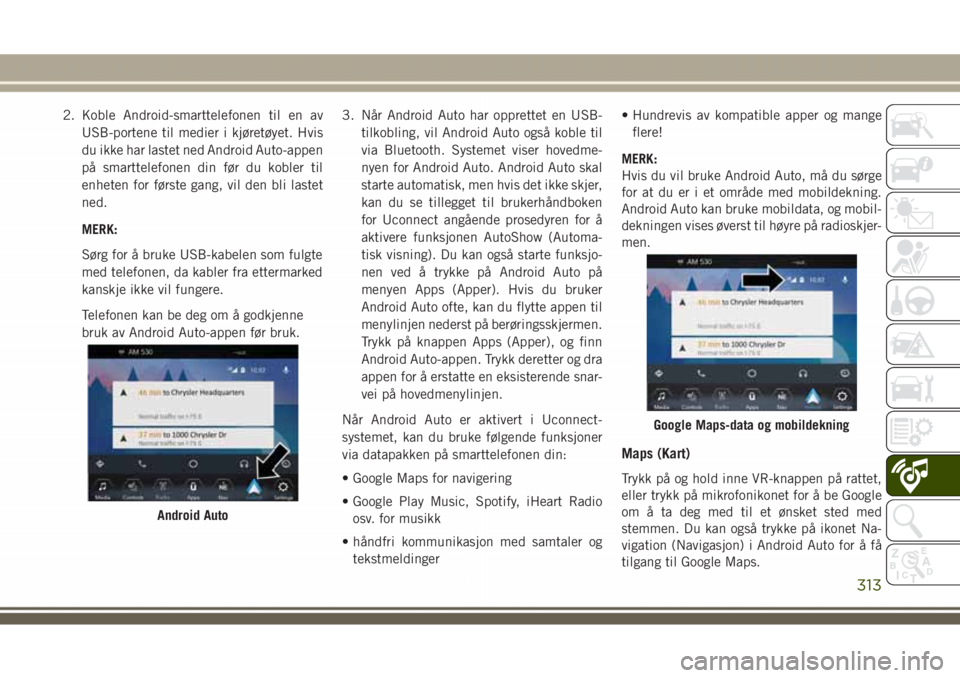
2. Koble Android-smarttelefonen til en av
USB-portene til medier i kjøretøyet. Hvis
du ikke har lastet ned Android Auto-appen
på smarttelefonen din før du kobler til
enheten for første gang, vil den bli lastet
ned.
MERK:
Sørg for å bruke USB-kabelen som fulgte
med telefonen, da kabler fra ettermarked
kanskje ikke vil fungere.
Telefonen kan be deg om å godkjenne
bruk av Android Auto-appen før bruk.3. Når Android Auto har opprettet en USB-
tilkobling, vil Android Auto også koble til
via Bluetooth. Systemet viser hovedme-
nyen for Android Auto. Android Auto skal
starte automatisk, men hvis det ikke skjer,
kan du se tillegget til brukerhåndboken
for Uconnect angående prosedyren for å
aktivere funksjonen AutoShow (Automa-
tisk visning). Du kan også starte funksjo-
nen ved å trykke på Android Auto på
menyen Apps (Apper). Hvis du bruker
Android Auto ofte, kan du flytte appen til
menylinjen nederst på berøringsskjermen.
Trykk på knappen Apps (Apper), og finn
Android Auto-appen. Trykk deretter og dra
appen for å erstatte en eksisterende snar-
vei på hovedmenylinjen.
Når Android Auto er aktivert i Uconnect-
systemet, kan du bruke følgende funksjoner
via datapakken på smarttelefonen din:
• Google Maps for navigering
• Google Play Music, Spotify, iHeart Radio
osv. for musikk
• håndfri kommunikasjon med samtaler og
tekstmeldinger• Hundrevis av kompatible apper og mange
flere!
MERK:
Hvis du vil bruke Android Auto, må du sørge
for at du er i et område med mobildekning.
Android Auto kan bruke mobildata, og mobil-
dekningen vises øverst til høyre på radioskjer-
men.
Maps (Kart)
Trykk på og hold inne VR-knappen på rattet,
eller trykk på mikrofonikonet for å be Google
om å ta deg med til et ønsket sted med
stemmen. Du kan også trykke på ikonet Na-
vigation (Navigasjon) i Android Auto for å få
tilgang til Google Maps.
Android Auto
Google Maps-data og mobildekning
313
Page 317 of 380
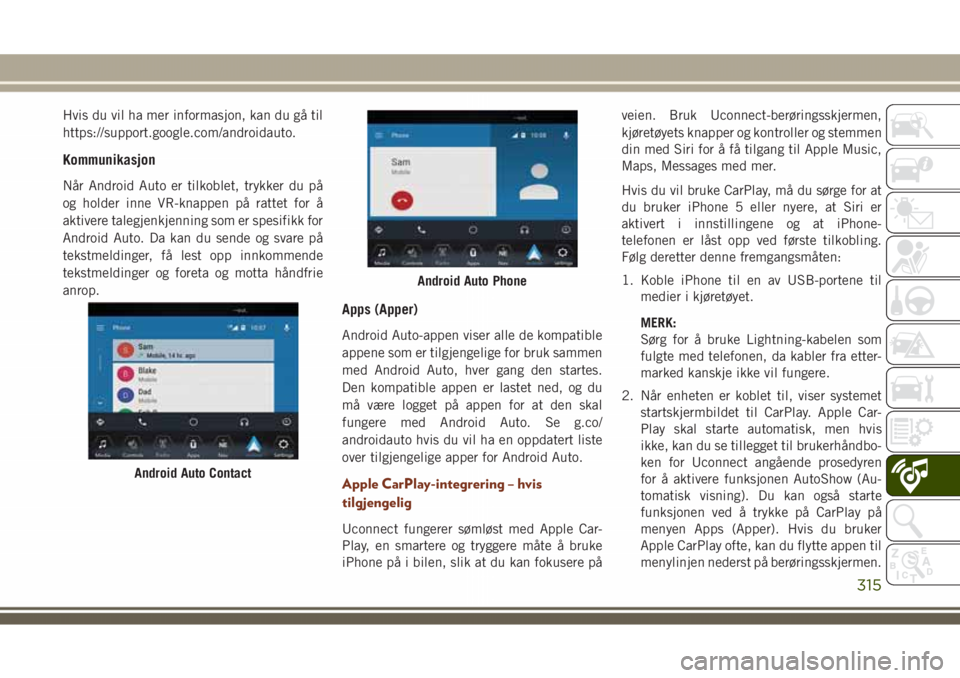
Hvis du vil ha mer informasjon, kan du gå til
https://support.google.com/androidauto.
Kommunikasjon
Når Android Auto er tilkoblet, trykker du på
og holder inne VR-knappen på rattet for å
aktivere talegjenkjenning som er spesifikk for
Android Auto. Da kan du sende og svare på
tekstmeldinger, få lest opp innkommende
tekstmeldinger og foreta og motta håndfrie
anrop.
Apps (Apper)
Android Auto-appen viser alle de kompatible
appene som er tilgjengelige for bruk sammen
med Android Auto, hver gang den startes.
Den kompatible appen er lastet ned, og du
må være logget på appen for at den skal
fungere med Android Auto. Se g.co/
androidauto hvis du vil ha en oppdatert liste
over tilgjengelige apper for Android Auto.
Apple CarPlay-integrering – hvis
tilgjengelig
Uconnect fungerer sømløst med Apple Car-
Play, en smartere og tryggere måte å bruke
iPhone på i bilen, slik at du kan fokusere påveien. Bruk Uconnect-berøringsskjermen,
kjøretøyets knapper og kontroller og stemmen
din med Siri for å få tilgang til Apple Music,
Maps, Messages med mer.
Hvis du vil bruke CarPlay, må du sørge for at
du bruker iPhone 5 eller nyere, at Siri er
aktivert i innstillingene og at iPhone-
telefonen er låst opp ved første tilkobling.
Følg deretter denne fremgangsmåten:
1. Koble iPhone til en av USB-portene til
medier i kjøretøyet.
MERK:
Sørg for å bruke Lightning-kabelen som
fulgte med telefonen, da kabler fra etter-
marked kanskje ikke vil fungere.
2. Når enheten er koblet til, viser systemet
startskjermbildet til CarPlay. Apple Car-
Play skal starte automatisk, men hvis
ikke, kan du se tillegget til brukerhåndbo-
ken for Uconnect angående prosedyren
for å aktivere funksjonen AutoShow (Au-
tomatisk visning). Du kan også starte
funksjonen ved å trykke på CarPlay på
menyen Apps (Apper). Hvis du bruker
Apple CarPlay ofte, kan du flytte appen til
menylinjen nederst på berøringsskjermen.
Android Auto Contact
Android Auto Phone
315